作者:乔山办公网日期:
返回目录:office365

我们在编辑文档的过程中,经常会遇到需要把中文翻译为英文的时候,尤其是小编这种英语不太好的人更为痛苦,有的时候面对全是英文的文档,看起来也真的是要了亲命,其实有好多网站翻译,比如有道、百度在线翻译等等,但是却有字数的限制,如有道单次翻译有255个字的限制,百度在线翻译也会有5000个符数的限制。经过小编的不懈努力,终于发现了Word的隐藏好用技能,使用信息检索功能可以实现英汉互译哟,一起来学习吧~
一、翻译所选文字
选中需要翻译的文本,切换到【审阅】选项卡,在【语言】组中,单击【翻译】功能的下三角按钮,弹出的下拉菜单中单击【翻译所选文字】命令。
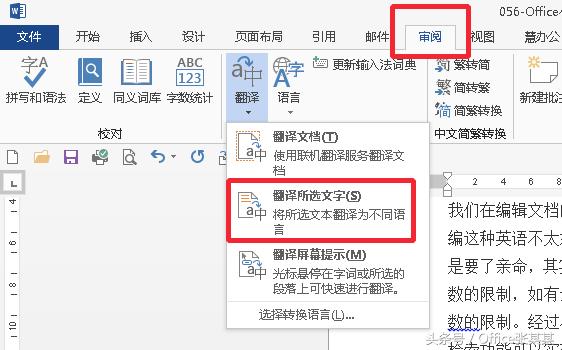
此时文档右侧弹出了【信息检索】任务窗格,在搜索文本框中显示为刚才选中的短句。单击右侧【开始搜索】按钮,即在【双语词典】栏中显示翻译的内容啦。下方还有两个按钮,可以将完成翻译的内容插入文档中,也可以直接复制。
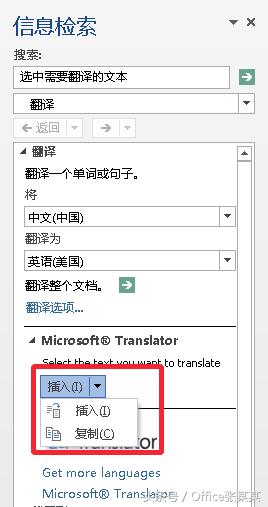
二、翻译文档
选中需要翻译的文本,切换到【审阅】选项卡,在【语言】组中,单击【翻译】功能的下三角按钮,弹出的下拉菜单中单击【翻译文档】命令。弹出【翻译语言选项】对话框,设置翻译格式和语法完成翻译,WORD集成了世界各国的语言翻译,基本覆盖国内常用的英汉互译。点击【确定】按钮后,弹出联网安全提示框,直接点击【发送】按钮即可。
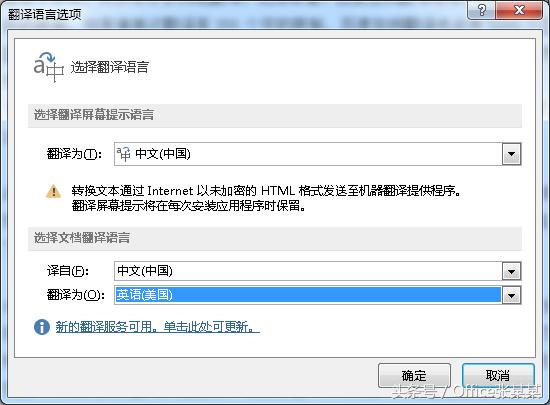
点击发送后,系统自动将文档的内容发送到微软的网站,并打开在线翻译的网页自动帮我们翻译文档,我们可以将网页的翻译内容复制下来保存在Word文档中,或者直接在线观看。
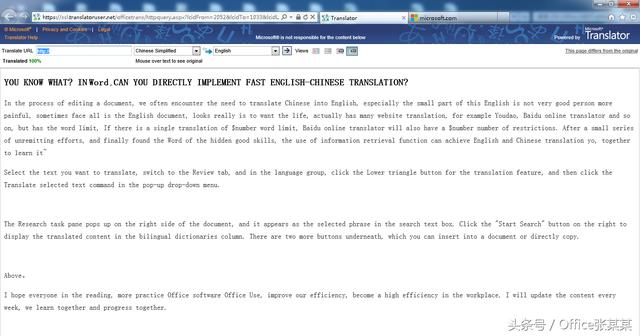
以上。
希望大家在阅读之余,多加练习办公软件Office的使用,提高我们的工作效率,成为职场高效率的一员。我将在每周都进行内容更新,大家一起学习,共同进步。